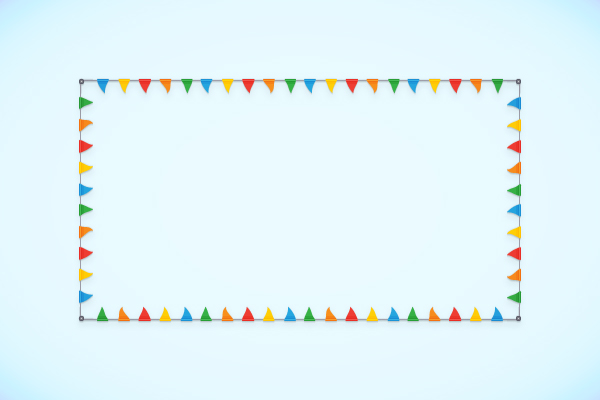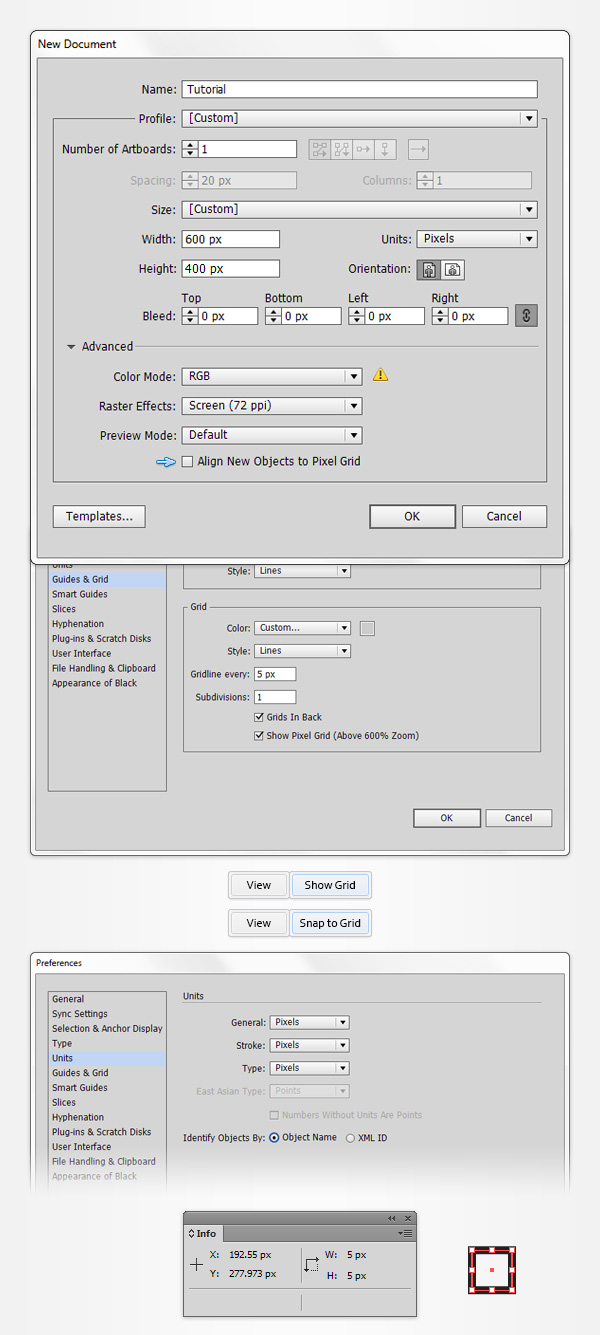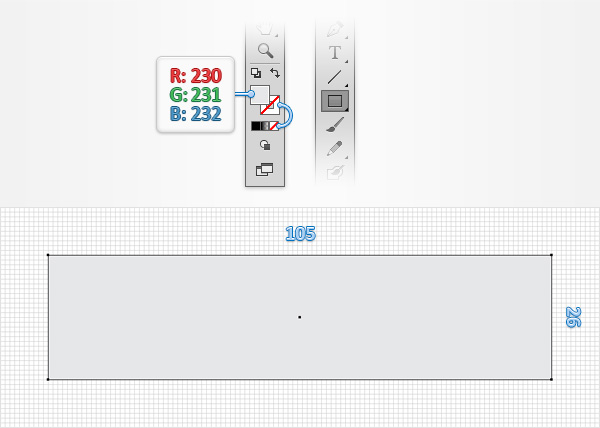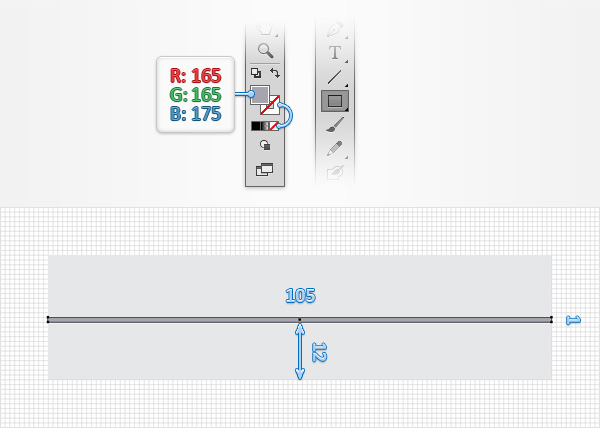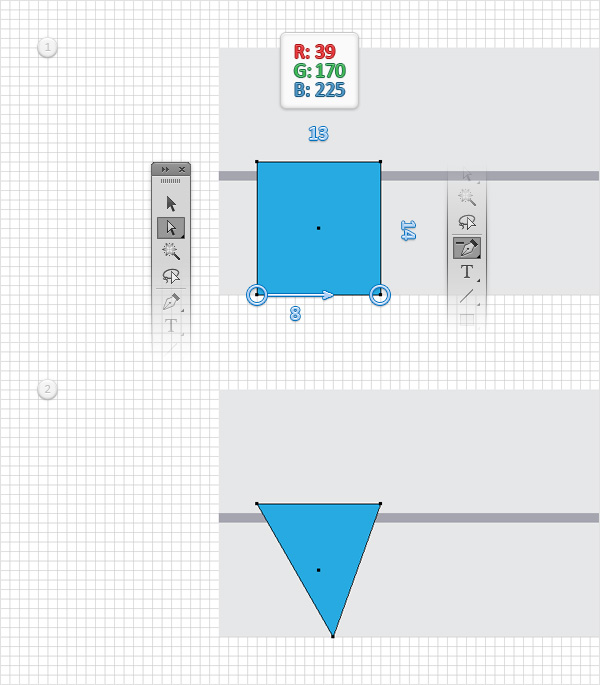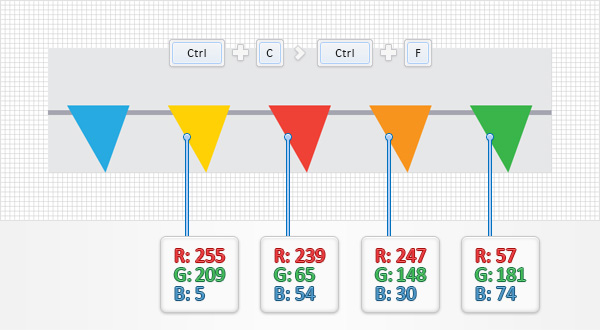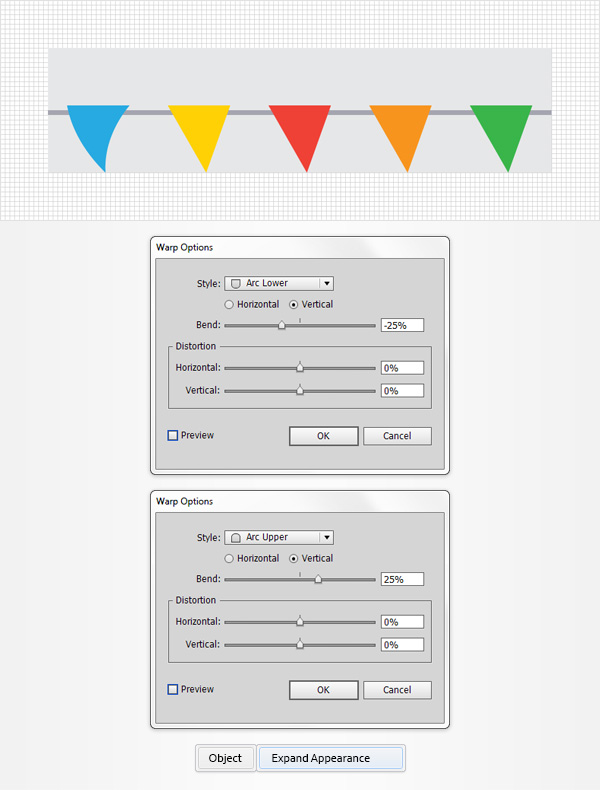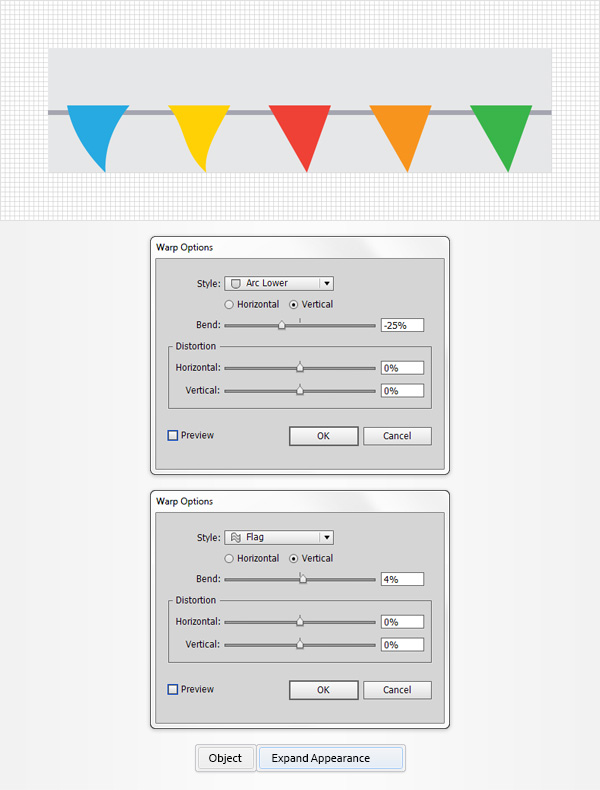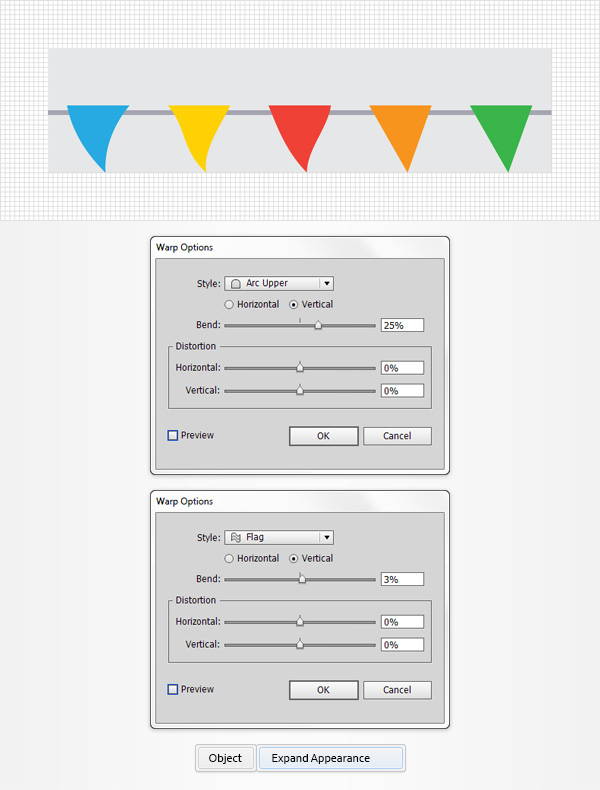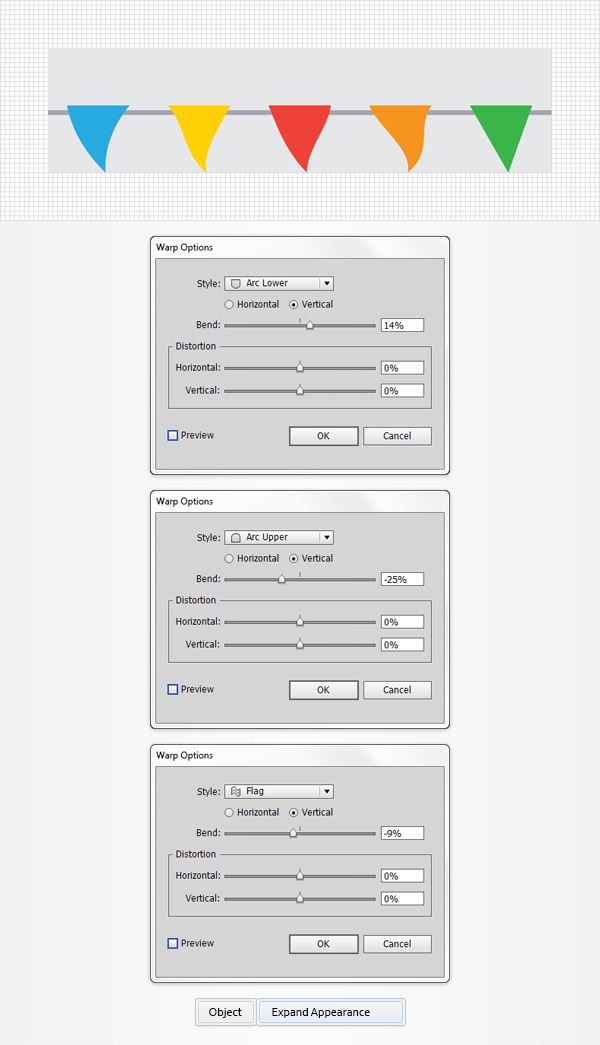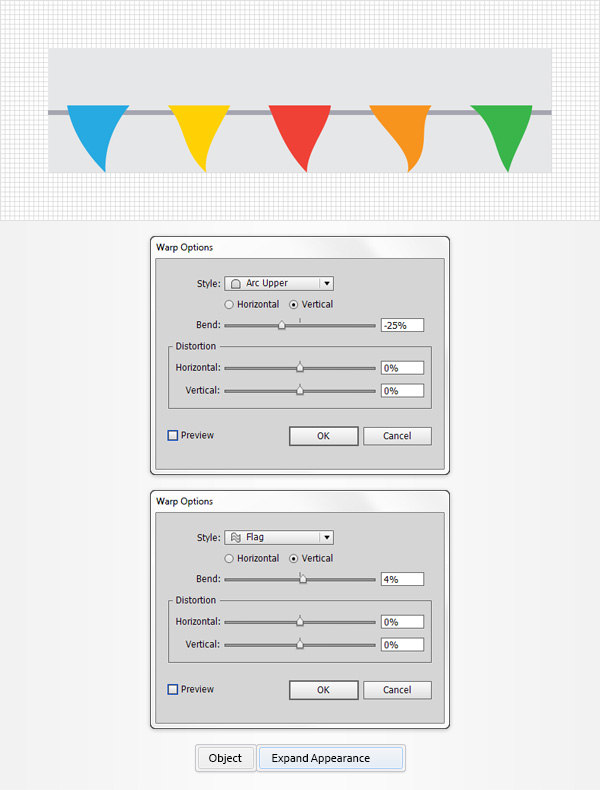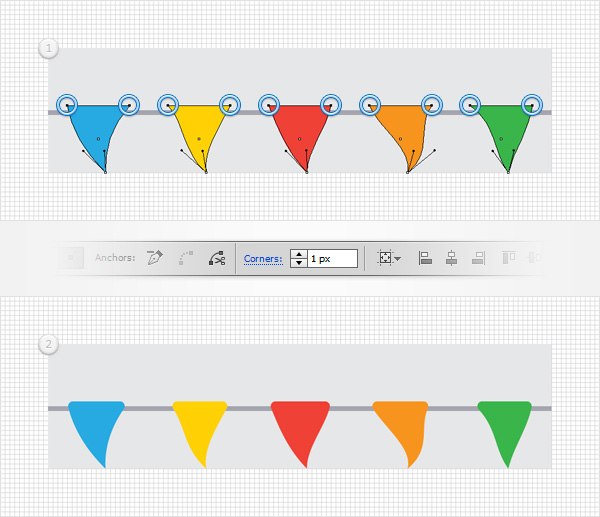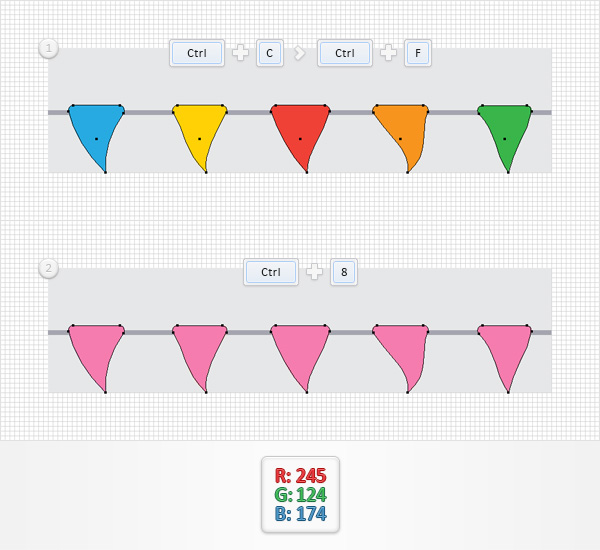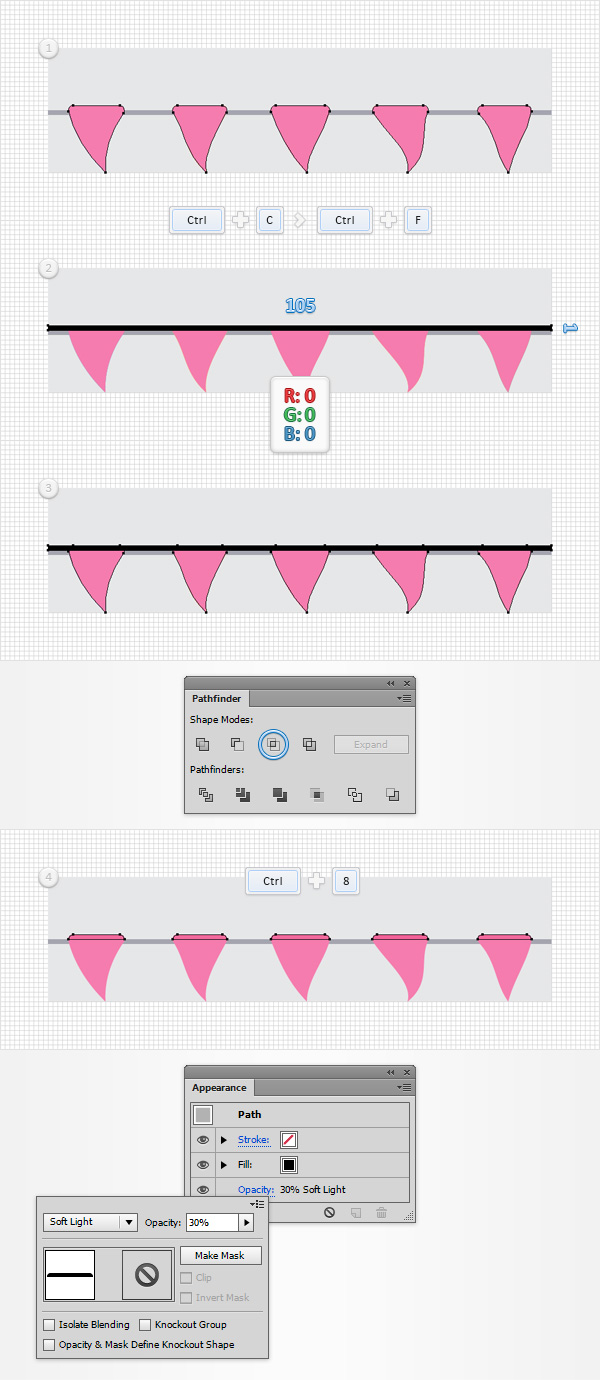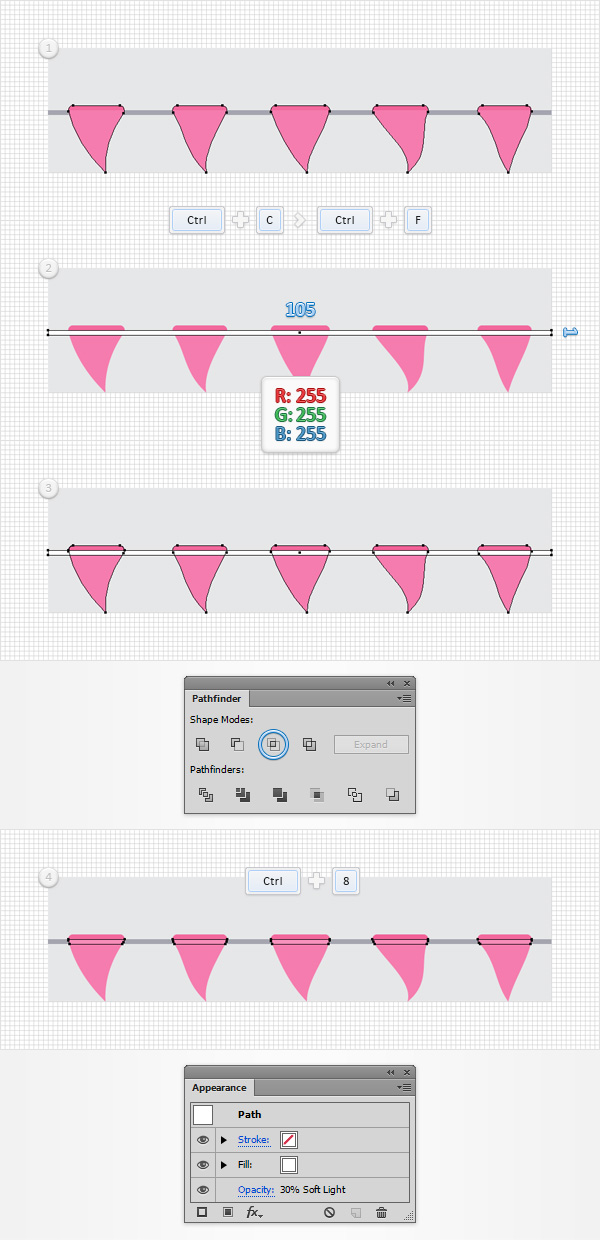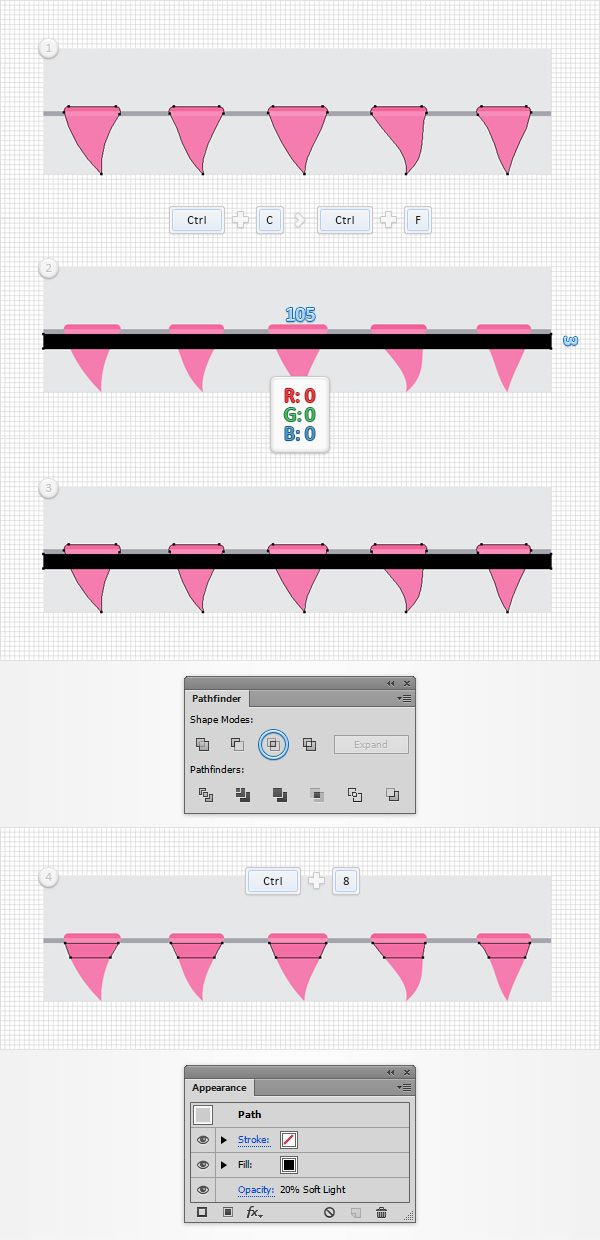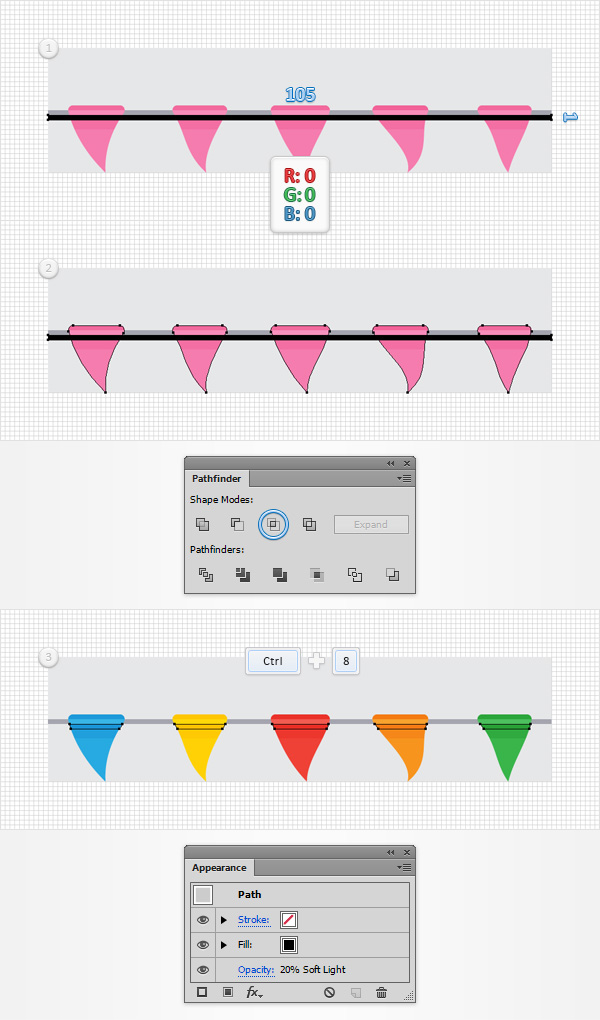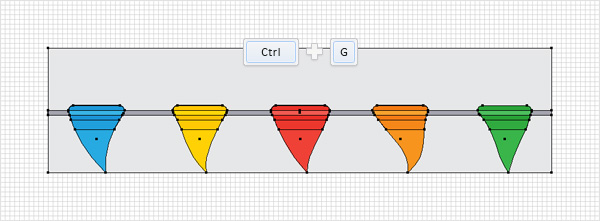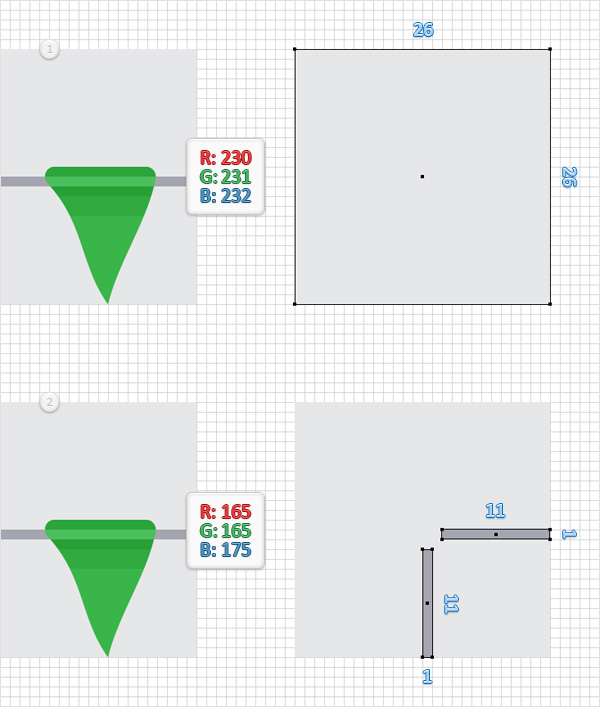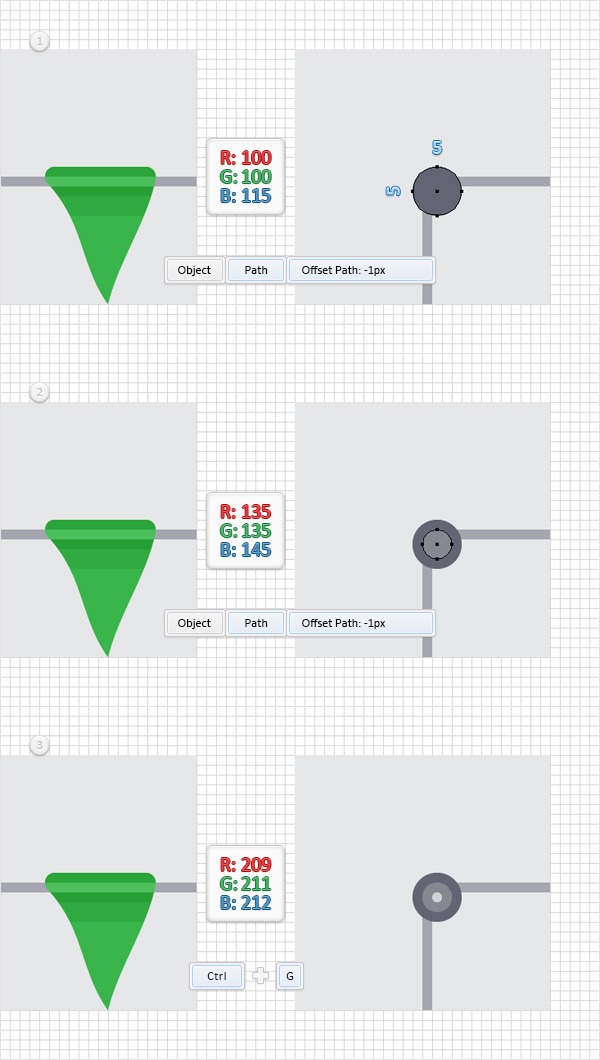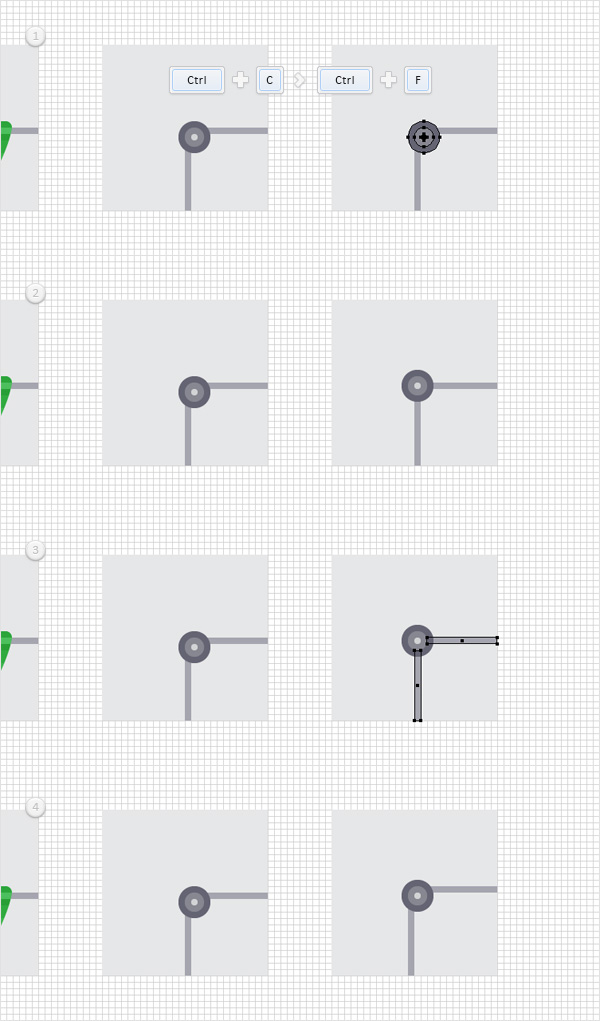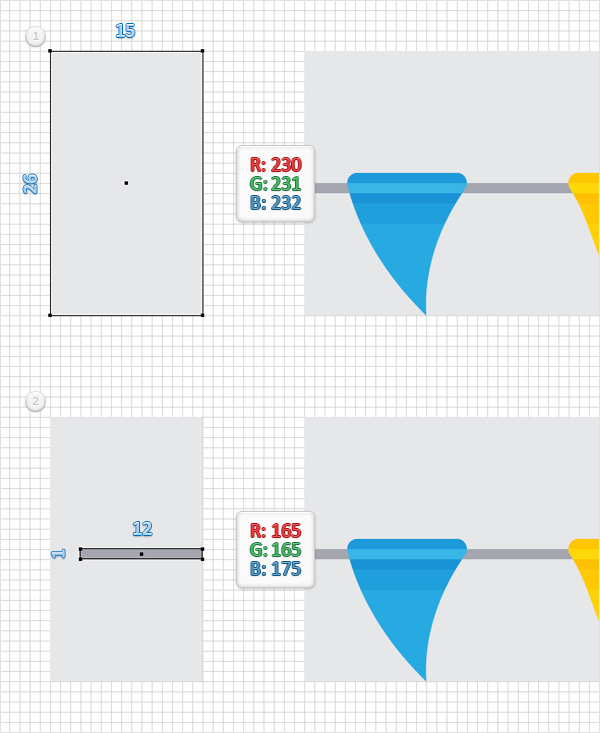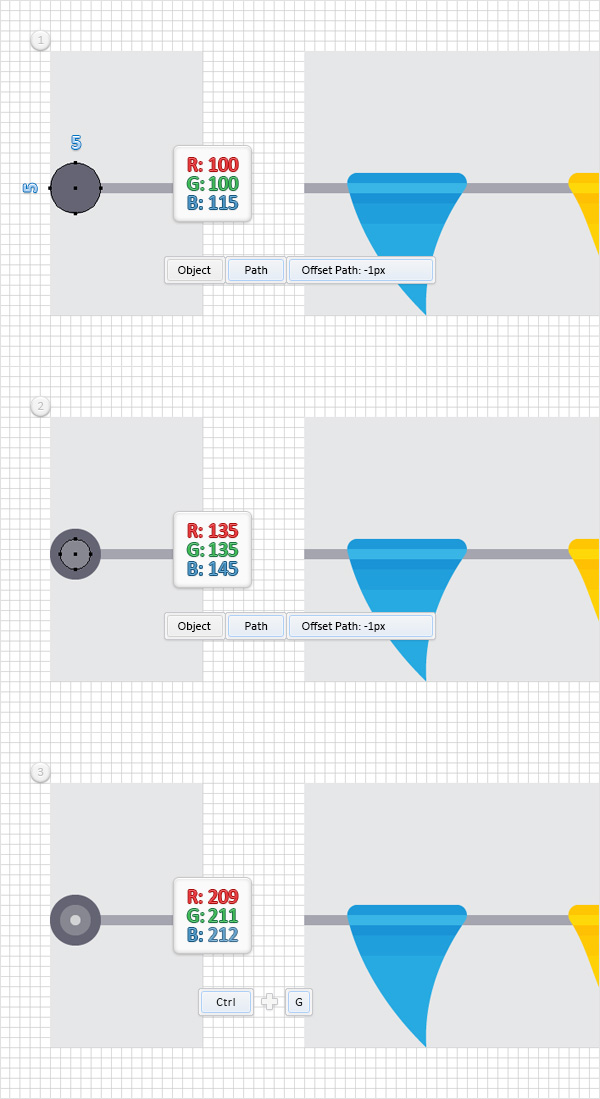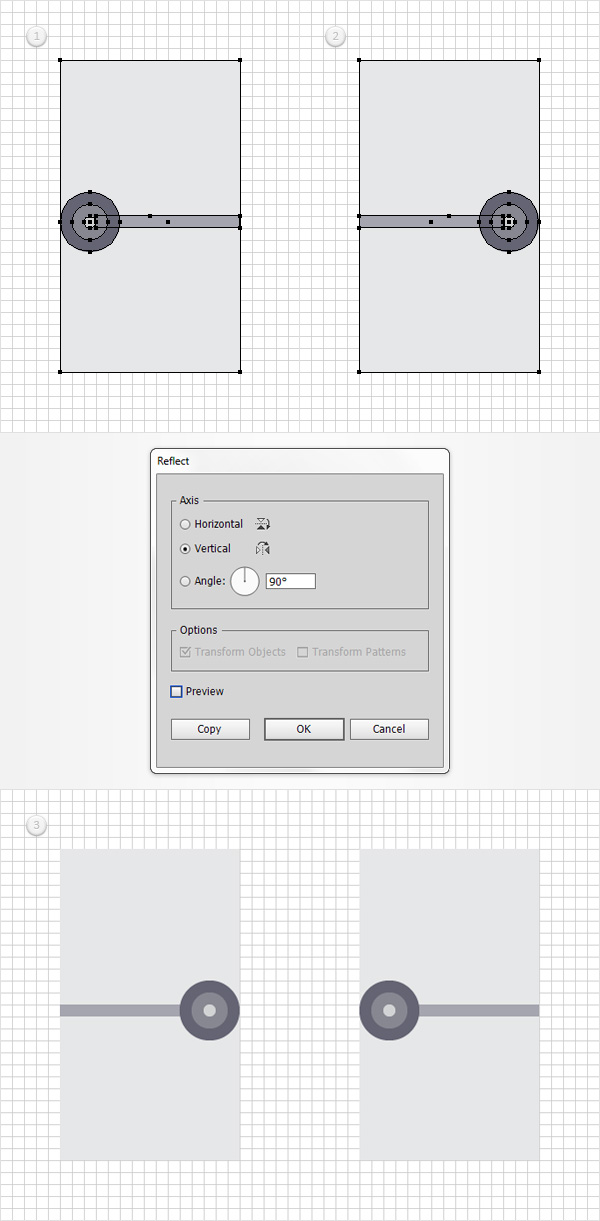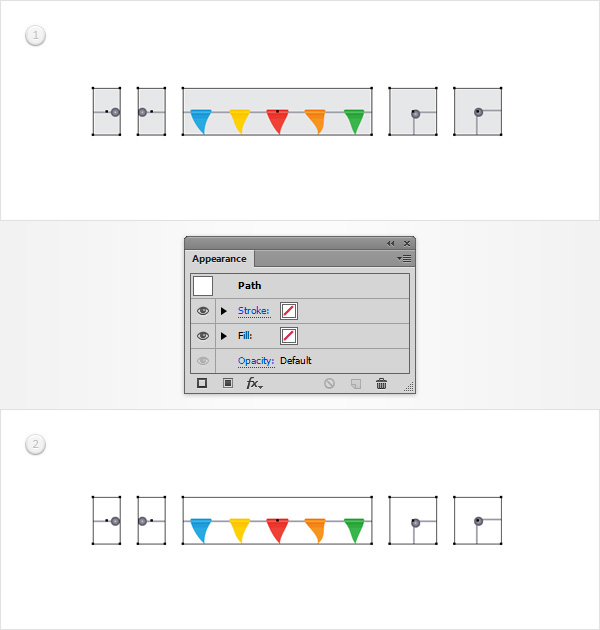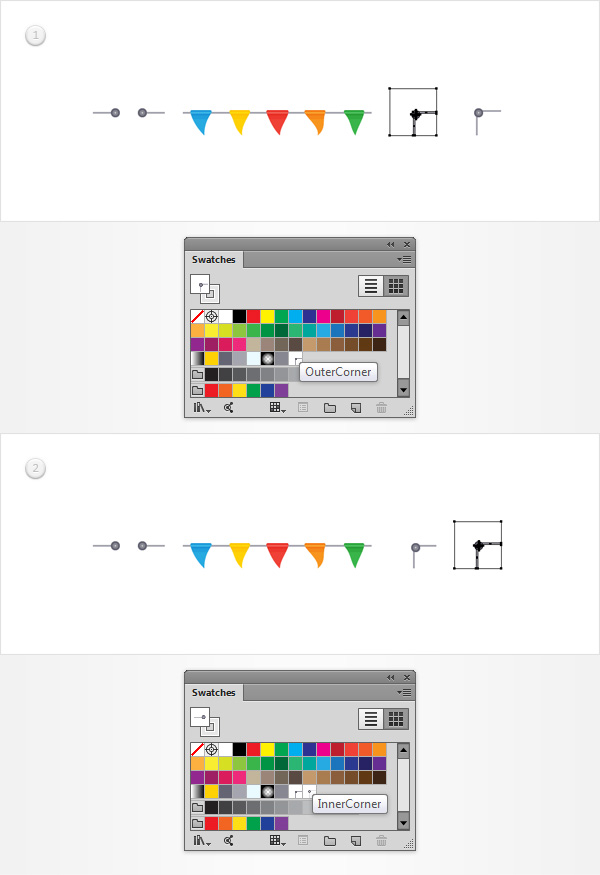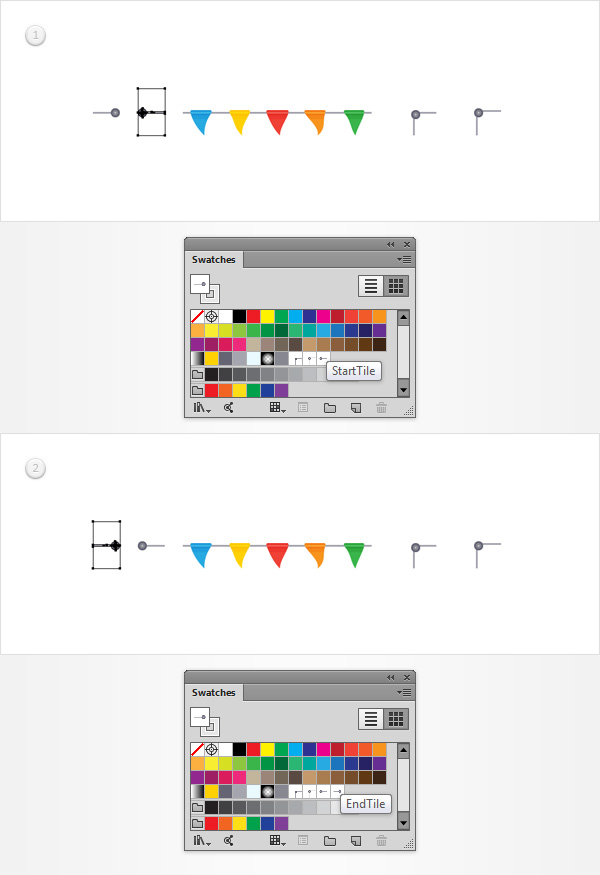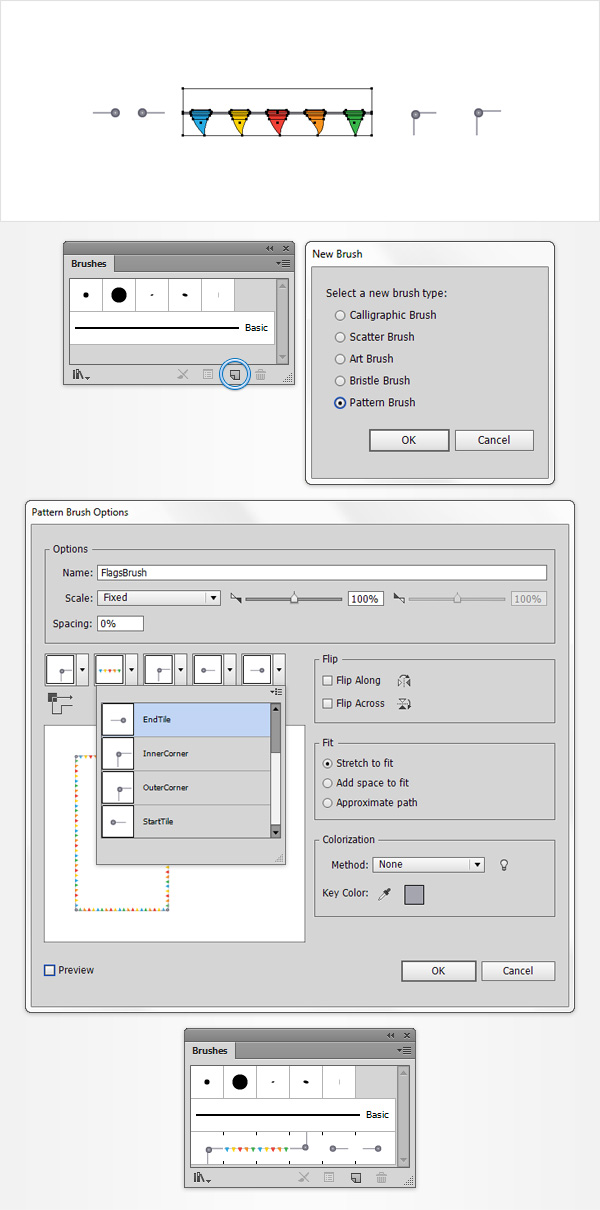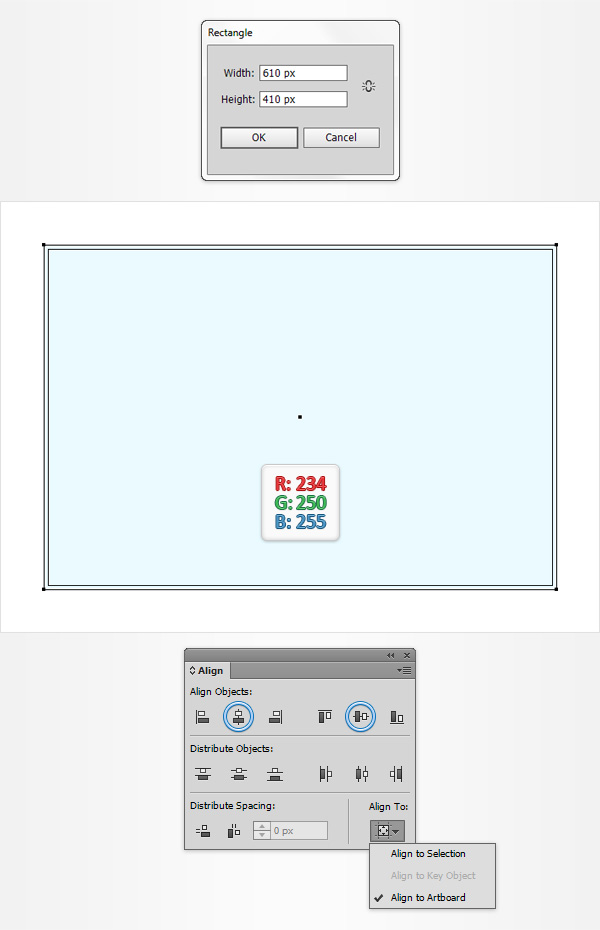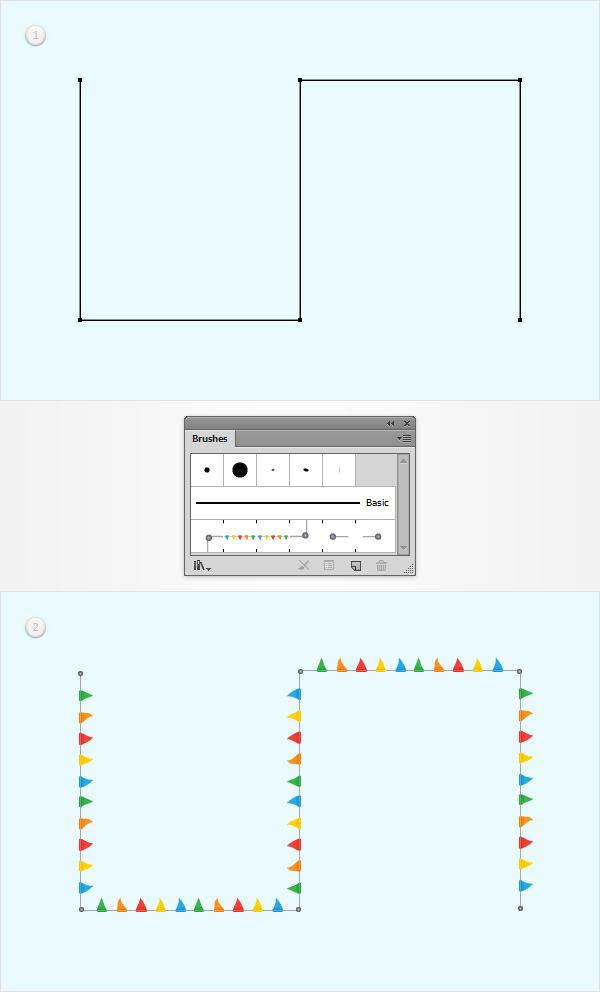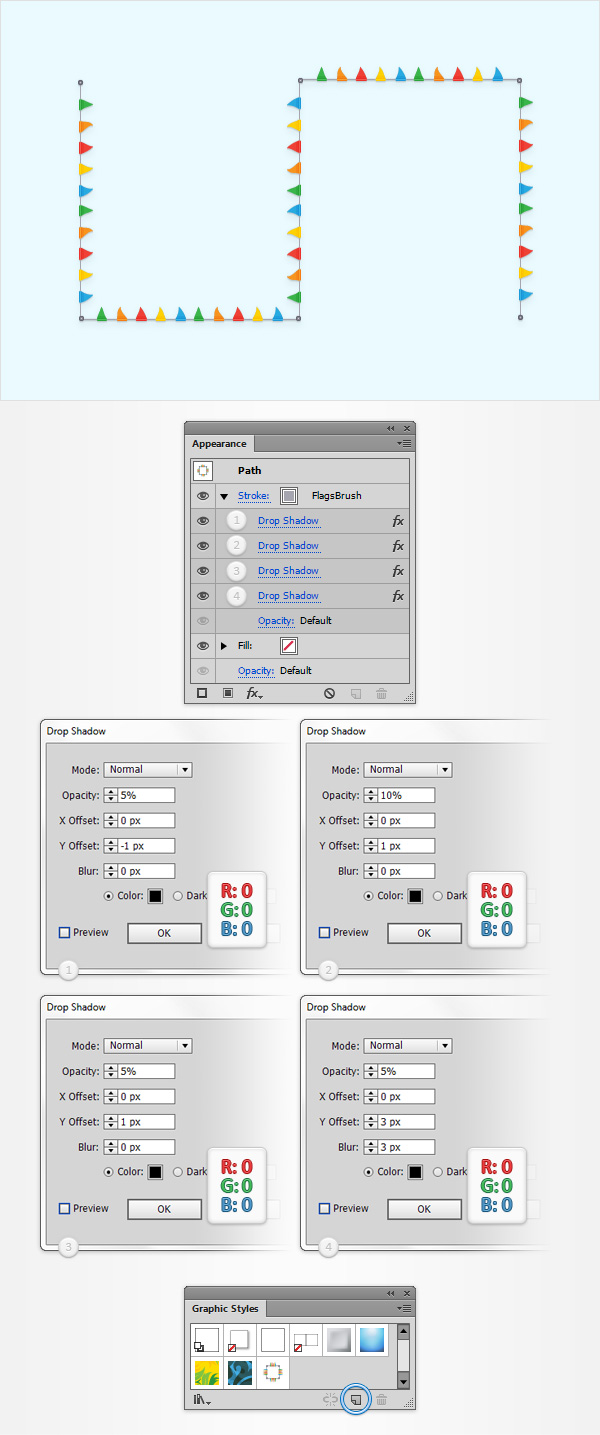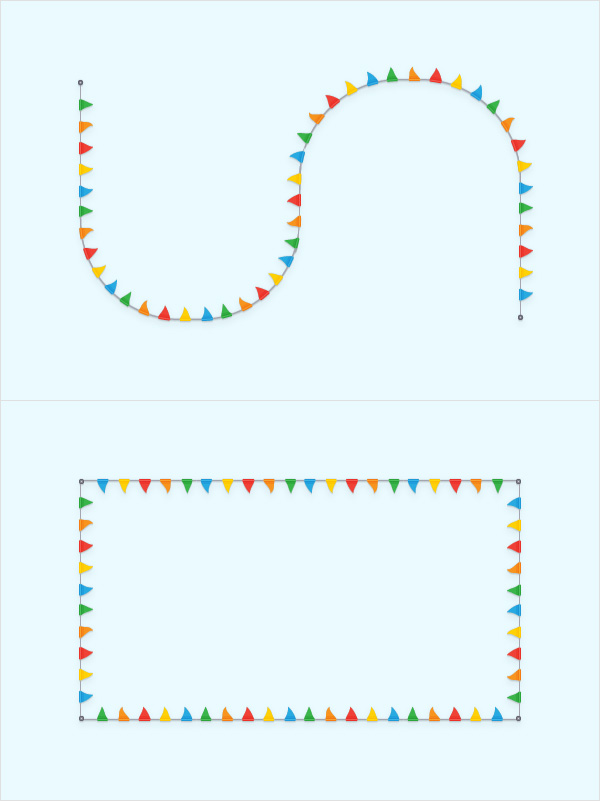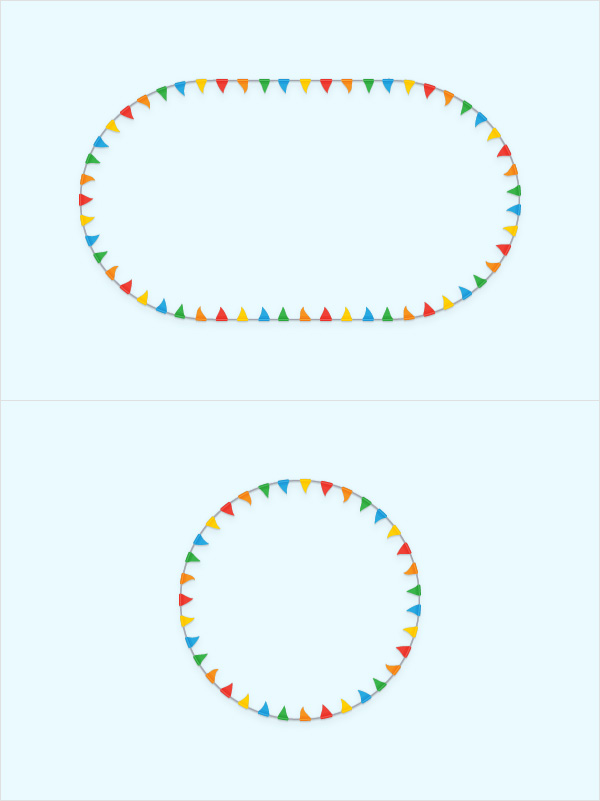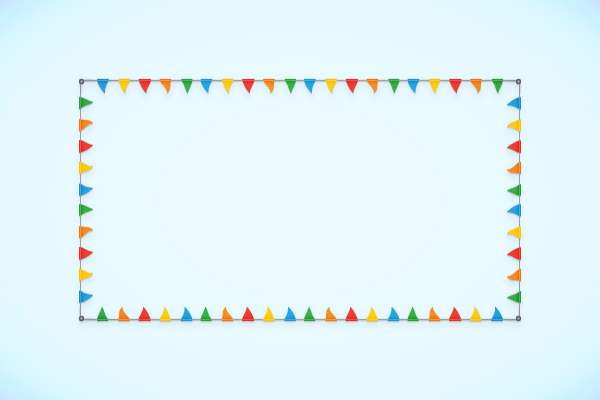, hvordan man skaber et flag bunting mønster pensel i adobe illustrator,,,,,, hvad du vil skabe,,, i følgende trin, du skal lære, hvordan man skaber et flag bunting mønster pensel i adobe tegner.,,, til at starte med, vil du lære at fælde et enkelt net, og at skabe det flag, og resten af de former, der gør på den anden side fliser af dit mønster børste.,, det næste skal lære at skabe de former, der udgør hjørnerne og begyndelsen og slutningen fliser af dit mønster børste.og endelig vil du lære at redde nogle enkle mønster, hvor skabe dit eget mønster børste, og hvordan man nemt bruge det.,, 1.oprette et nyt dokument og oprette et net, slå, control-n, til at skabe et nyt dokument.vælg, pixel, fra, enheder, ud menu, kom ind, 600 i bredden box, og 400 i højden kasse, så klik på avancerede, button.vælg, rgb, skærm (72ppi), og sikre, at tilpasse nye objekter til pixel - nettet, kassen er ukontrolleret før du klik, okay., og gøre det muligt, nettet, (betragtning > show - nettet) og også til nettet (betragtning > snap til nettet).du vil få brug for et net, 1px, så bare gå, edit > præferencer > vejledninger > nettet, ind, 1, i, gridline hver rubrik, og 1 i underafsnit, boks.prøv ikke at blive bremset af det net, det vil gøre dit arbejde og huske på, at de let kan give eller deaktivere den ved hjælp af de kontrol -, tastatur genvej.,, bør du også åbne, info, panel (, vindue > - info) for en levende billede med størrelse og placering af deres form.glem ikke at sætte den måleenhed, pixel, edit > præferencer > enheder > generelt.alle disse muligheder vil øge deres arbejde hurtigt.,,,,, 2.skabe side fliser af mønstret børste, trin 1, tag den, rektangel værktøj (m), og fokusere på din toolbar.fjerne farven fra slagtilfælde herefter de udfylde og dets farve, r = 230 g = 231 b = 232.gå til din artboard og skaber blot en, 105 x 26px, rektangel, også til nettet, bør lette deres arbejde.,,,,, trin 2, sørger for, at, rektangel værktøj (m), er stadig i acrive, der fylder farve, r = 165 g = 165, b = 175, skabe, 105 x 1px, form, og det er præcis, som vist i følgende billede.endnu en gang, at den også til nettet, træk bør lette deres arbejde.,,,,, trin 3, sikre, at den rektangel værktøj (m), stadig er aktiv, der fylder farve, r = 39 g = 170 b = 225, skabe et 13 - x 14px, form, og det er præcis, som vist i følgende billede.fokus på bunden side af denne blåt rektangel, tag, slette anker punkt redskab (-), og bare klik på den rigtige ankerpunktet for at fjerne det.,, skifte til den direkte udvælgelse værktøj a), udvælger de resterende bunden anker og blot trække det, 8px, til højre.i den sidste ende din blåt rektangel skal blive til en enkelt trekant, som vist på det andet billede.,,,,, trin 4, sørg for at din blå form er udvalgt fire eksemplarer i front (, control-c > control-f,).udvælgelsen af disse kopier én efter én, som vist i følgende billede og erstatte den eksisterende fylde farve med dem som vist nedenfor.,,,,, løntrin 5, vælg din blå trekant og gå til virkning > warp > er lavere.ind i egenskaber, som vist i nedenstående billede, klik, okay, og gå til virkning > warp > arc øvre,.ind i attributter som vist nedenfor, klik, okay, og gå imod > udvide udseende.,,,,, trin 6, udvælge, din gule trekant og gå til virkning > warp > er lavere.ind i egenskaber, som vist i nedenstående billede, klik, okay, og gå til virkning > warp > flag.ind i attributter som vist nedenfor, klik, okay, og gå imod > udvide udseende.,,,,, trin 7, vælg din røde trekant og gå til virkning > warp > arc øvre,.ind i egenskaber, som vist i nedenstående billede, klik, okay, og gå til virkning > warp > flag.ind i attributter som vist nedenfor, klik, okay, og gå imod > udvide udseende.,,,,, trin 8, vælg jeres orange trekant og gå til virkning > warp > er lavere.ind i egenskaber, som vist i nedenstående billede, klik, okay, og gå til virkning > warp > arc øvre,.ind i attributter som vist nedenfor og gå til virkning > warp > flag.ind i egenskaber, som vist i nedenstående billede, klik, okay, og gå imod > udvide udseende.,,,,, trin 9, vælg din grønne trekant og gå til virkning > warp > arc øvre,.ind i egenskaber, som vist i nedenstående billede, klik, okay, og gå til virkning > warp > flag.ind i attributter som vist nedenfor, klik, okay, og gå imod > udvide udseende.,,,,, trin 10, tag den direkte udvælgelse værktøj a), udvælger de ti punkter, der er fremhævet af den blå anker kredse i det første billede, fokusere på kontrolpanelet og ganske enkelt ind ", 1px" i, at hjørner, boks.i den forbindelse bør se ud i det andet.,,,,, trin 11, reselect fem former, der udgør deres flag og kopiere dem, control-c > control-f,).udvælgelsen af disse kopier og simpelthen på, control-8, for at gøre dem til en enkelt, sammensatte sti.sikre, at deres sammensatte vej er valgt og erstatte den eksisterende fylde farve, r = 245 g = 124, b = 174,.,,,,,, reselect trin 12, din lyserøde sammensatte vej og få en kopi i front (, control-c > control-f,)., ved hjælp af, rektangel værktøj (m), skabe, 105 x 1px, form, der fylder farve på sort, og det, som er vist i det andet.vælg det tynde rektangel, sammen med en kopi i begyndelsen af skridt, åbne, stifinder, panel (, vindue > stifinder,) og tryk, skære, button.,, sørg for, at koncernen former er udvalgt, og gøre det til et nyt stof vej (, control-8,) og fokusere på, udseende, panel.bare klik på ", uklarhed," stykke tekst til at åbne den, gennemsigtighed, flyve panel, lavere, uklarhed, til 30%, og ændre, blanding af mode, at bløde lys.,,,,,, reselect trin 13, din lyserøde sammensatte vej og få en ny kopi i front (, control-c > control-f,)., ved hjælp af, rektangel værktøj (m), skabe, 105 x 1px, form, der fylder farve på hvidt, og det, som er vist i det andet.vælg det tynde rektangel, sammen med en kopi i begyndelsen af skridt og klik, krydser knap fra, stifinder, panel.,, drej koncernen former i et nyt stof vej (, control-8,), lavere, uklarhed, til 30%, og ændre, blanding af mode, at bløde lys.,,,,, punkt 14, reselect din lyserøde sammensatte vej og tage en kopi i front (, control-c > control-f,)., ved hjælp af, rektangel værktøj (m), skabe, 105 x 3px, form, der fylder farve på sort, og det, som er vist i det andet.vælg det nye rektangel, sammen med en kopi i begyndelsen af skridt og klik, krydser knap fra, stifinder, panel.,, drej koncernen former i et nyt stof vej (, control-8,), lavere, uklarhed, til 20%, og ændre, blanding af mode, at bløde lys.,,,,, trin 15, ved hjælp af, rektangel værktøj (m), skabe, 105 x 1px, form, der fylder farve på sort, og det, som er vist i det andet.vælg det nye rektangel, sammen med din lyserøde sammensatte vej og klik, krydser knap fra, stifinder, panel.- koncernen af former i et nyt stof vej (, control-8,), lavere, uklarhed, til 20%, og ændre, blanding af mode, at bløde lys.,,,,,, reselect trin 16, alle de former, der er gjort hidtil, og ramte, control-g, til gruppen.gå til den, lag, panel (, vindue > lag), kun double click på din nye gruppe og omdøbe den til ", sidetile",,,,,, 3.skabe de ydre hjørne og den inderste hjørne fliser af mønstret børste, trin 1, tag den, rektangel værktøj (m), skabe en, 26px, square, der fylder farve, r = 230 g = 231 b = 232, og det, som er angivet i den første billede.med det samme redskab, skabe en 11 x 1px, rektangel og a, 1 x 11px, rektangel.fylde begge former, r = 165 g = 165, b = 175, og dem, som vist på det andet billede.,,,,, trin 2, ved hjælp af, ellipse værktøj (l), skabe en, 5px, cirkel, der fylder farve, r = 100 g = 100 b = 115, og det, som er angivet i den første billede., og sørge for, at deres nye form er udvalgt og gå imod > vej > udligne sti.ind i en, - 1px udlignet, og klik, okay.vælg den nyoprettede form, erstatte de eksisterende fylde farve, r = 135 g = 135 b = 145, og igen til objekt > vej > udligne sti.ind i en, - 1px udlignet, og klik, okay.vælg den deraf følgende cirkel og erstatte den eksisterende fylde farve, r = 209 g = 211 b = 212.,, reselect tre koncentriske cirkler i dette skridt sammen med de tre områder i det foregående trin, og gruppen (, control-g,).gå til den, lag - panelet, og blot kalde denne nye gruppe ", outercorner",,,,,, trin 3, gentager deres ", outercorner" gruppe (, control-c > control-f,), udvælger kopi og trække det flere pixels til højre, som er angivet i den første billede.,, fokusere på, lag - panelet og omdøbe den nye gruppe ", innercorner".hold fokus på, lag, panel, åbne din ", innercorner" gruppe, udvælge tre koncentriske cirkler og blot trække dem, 1px, op, og 1px, til venstre, som vist på det andet billede., næste, udvælge, 11 x 1px, rektangel og flytte den, 1px, så vælg, 1 x 11px, rektangel og flytte den, 1px, til venstre.i den sidste ende din ", innercorner" - gruppen skal se ud i den fjerde image.,,,,, 4.skabe begynder og slutter fliser af mønstret børste, trin 1, tag den, rektangel værktøj (m), skabe en 15 x 26px, square, der fylder farve, r = 230 g = 231 b = 232, og det, som er angivet i den første billede., med samme redskab, skabe, 12 x 1px, rektangel, sæt fylde farve, r = 165 g = 165, b = 175, og dem, som vist på det andet billede.,,,,, trin 2, ved hjælp af, ellipse værktøj (l), skabe en, 5px, cirkel, der fylder farve, r = 100 g = 100 b = 115, og det, som er angivet i den første billede.,, sikre, at denne nye form er udvalgt og gå imod > vej > udligne sti.ind i en, - 1px udlignet, og klik, okay.vælg den cirkel, erstatte de eksisterende fylde farve, r = 135 g = 135 b = 145, og igen til objekt > vej > udligne sti.i det samme, - 1px udlignet, og klik, okay.vælg den deraf følgende form og erstatte den eksisterende fylde farve, r = 209 g = 211 b = 212.,, reselect tre koncentriske cirkler i dette skridt, sammen med de to områder i det foregående trin, og gruppen (, control-g,).gå til den, lag - panelet, og blot kalde denne nye gruppe ", starttile",,,,,, trin 3, sørg for, at dine ", starttile" gruppe er udvalgt og gå imod > omdanne > afspejler.tjek, lodret, kasse, så klik den kopi, knap til at skabe et horisontalt væltede gruppen kopi.,, vælges den nyoprettede gruppe, trækker det flere pixels til venstre (som vist i det tredje billede) og derefter flytte til, lag - panel og omdøbe den til ", endtile,.,,,,, 5.redde fire enkle mønster og skabe et mønster - børste, trin 1, reselect fem områder med fyld farve på, r = 230 g = 231 b = 232, fokusere på, udseende, panel og blot fjerne farven fra fylde.det vil gøre dine figurer usynlig.,,,,, trin 2, vælg din ", outercorner" gruppe og blot trække ind i din, prøver, panel (, vindue > farveprøver,) for at redde det som et mønster.dobbelt -, klik på din nye mønster og omdøbe den til ", outercorner".vælg din ", innercorner" gruppe, gem det som et nyt mønster og omdøbe den til ", innercorner,.,,,,, trin 3, vælg", startcorner "gruppe, gem det som et mønster og omdøbe den til", starttile ".vælg din ", endcorner" gruppe, gem det som et mønster og omdøbe den til ", endtile".,,,,, trin 4, vælg din ", sidetile" gruppe, åbne, børster, panel (, vindue > børster,) og tryk, ny børste, knap (pegede i den lille blå pil i følgende billede).tjek, mønster børste, kasse, så klik, okay, åbne, mønster børste muligheder, vindue.ind i ", flagsbrush" i, navn, rubrik fokusere på den, fliser, kasser.åbn ydre hjørne,,, inderste hjørne,,, fliser, og i slutningen af fliser, fald ned vinduer og blot tilføje din reddede mønster.når du er færdig, tryk, ok, knap, og du skal finde din nye mønster børste i børster, panel.,,,,, 6.redde en enkelt grafisk stil, trin 1, tag den, rektangel værktøj (m), og bare klik på din artboard åbne, rektangel, vindue.kom ind, 610 i, bredde, kasse og 410 i den højde, kasse, så klik, okay, button.sørge for, at den deraf følgende form bliver udvalgt og dets farve, r = 234 g = 240 b = 255.,, næste gang, du skal center, så åbn den, tilpasse, panel (, vindue > harmonisere).sæt den tilpasning til artboard (åbne flyve menu og gå, viser muligheder, hvis du ikke kan se, tilpasse, afsnit som vist i det følgende billede), sørg for, at din form er udvalgt, så bare tryk, horisontal linje center, og vertikale tilpasse center, knapper.i den sidste ende din plads bør dække hele artboard som vist i det følgende billede.,,,,, trin 2, ved hjælp af pen værktøj (p), skabe en enkel vej, omtrent som vist i det følgende billede.sørg for, at det har ingen farve, der er fastsat for fylde så vælg slagtilfælde og blot tilføje ", flagsbrush" fra børster, panel.,,,,, trin 3, reselect din vej, fokusere på, udseende, panel, udvælge slagtilfælde og tilføje fire, drop shadow, virkninger (effekt > stylize > drop shadow,), som er anført i det følgende billede.sørg for, at vejen bliver udvalgt, åbne, grafisk styles, panel (, vindue > grafisk styles,) og ganske enkelt klik, nye grafiske stil, knap for at redde en ny grafisk stil.,,,,, trin 4, endelig skabe nogen form eller vej, som du kan lide, sørg for, at det er udvalgt og blot tilføje reddede grafisk stil fra, grafisk styles, panel.,,,,,,,, tillykke!du er færdig!- her, er, hvordan det skal se ud.jeg håber du har nydt det pædagogiske og kan anvende disse teknikker i deres fremtidige projekter.,,,,